Heim >Web-Frontend >PS-Tutorial >So fügen Sie ein Bildwasserzeichen in PS hinzu
So fügen Sie ein Bildwasserzeichen in PS hinzu
- 藏色散人Original
- 2019-09-17 10:54:4510610Durchsuche

Wie füge ich ein Bildwasserzeichen in PS hinzu?
Zuerst doppelklicken, um PS zu öffnen, zunächst eine transparente Leinwand erstellen, die hier erstellte ist 50×50 cm groß, und ein Hintergrundbild öffnen.
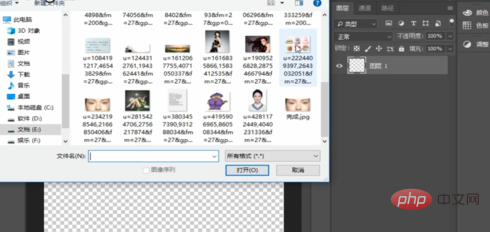
Klicken Sie dann links auf das Textwerkzeug, geben Sie den Text ein, den Sie als Wasserzeichen verwenden möchten, und klicken Sie oben auf das kleine Häkchen.
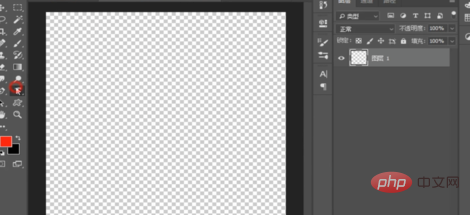
„Strg+T“, um die Größe frei zu ändern, einen bestimmten Winkel zu drehen und zur Bestätigung die „Enter“-Taste zu drücken.
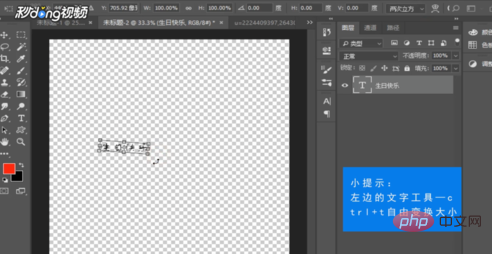
Klicken Sie dann mit der linken Maustaste auf das zweite Symbol in der unteren rechten Ecke und wählen Sie „Strich“.
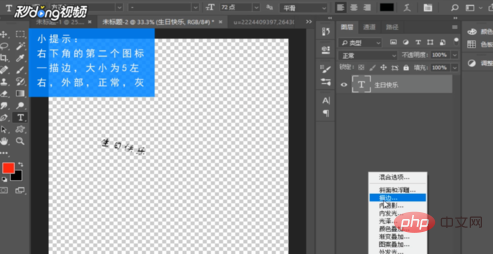
Stellen Sie im Popup-Dialogfeld die „Größe“ auf etwa 5, die „Position“ auf „Extern“ und den „Mischmodus“ auf „Normal“ ein ".
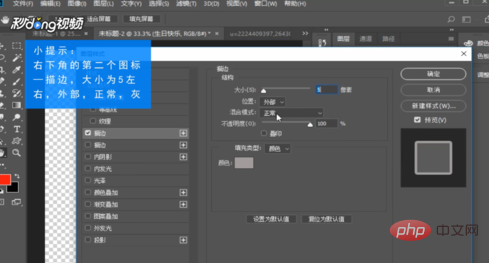
Füllen Sie es mit einer grauen Farbe, klicken Sie auf OK und dann erneut auf OK.
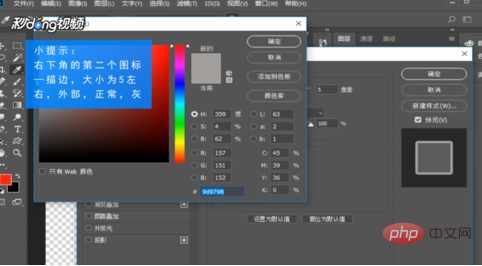
Ändern Sie abschließend die „Füllung“ auf „0 %“ und die „Deckkraft“ auf etwa 60 %.
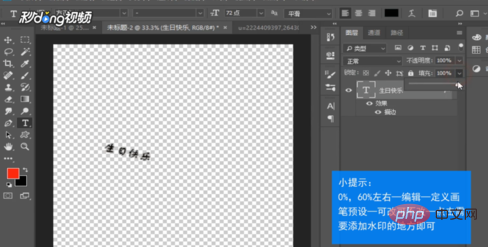
Klicken Sie oben auf „Bearbeiten“ und wählen Sie „Pinselvoreinstellung definieren“. Der Name des angezeigten Dialogfelds kann geändert werden oder nicht.
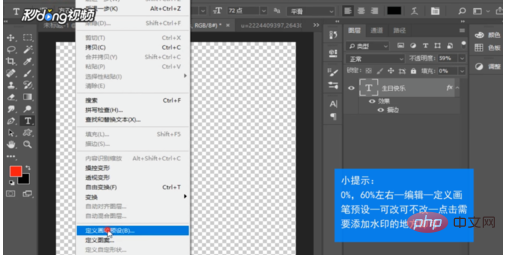
Klicken Sie auf „OK“, wählen Sie das Hintergrundbild aus und klicken Sie dann auf die Stelle, an der Sie das Wasserzeichen hinzufügen möchten. Beachten Sie, dass die Farbe der Vordergrundfarbe die Farbe des Wasserzeichens bestimmt.

Das obige ist der detaillierte Inhalt vonSo fügen Sie ein Bildwasserzeichen in PS hinzu. Für weitere Informationen folgen Sie bitte anderen verwandten Artikeln auf der PHP chinesischen Website!

